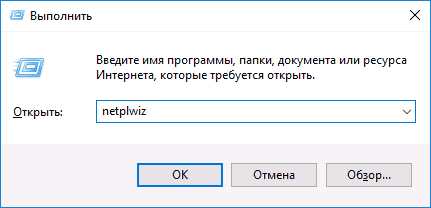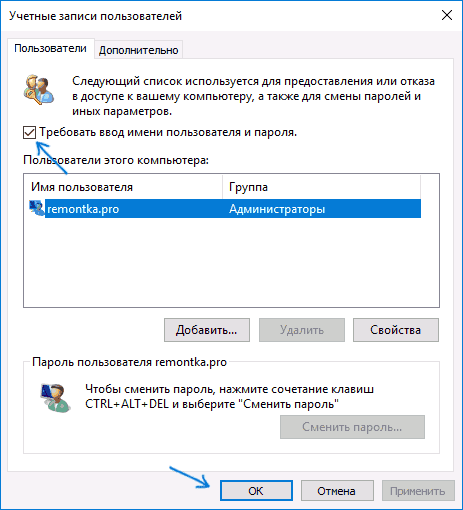- Добавление и удаление учетных записей на компьютере
- Добавление пользователей в домашний компьютер
- Добавление пользователей в рабочий или учебный компьютер
- Добавление рабочих или учебных учетных записей на компьютер
- Добавление учетных записей, используемых приложениями
- Добавление пользователей в семейную группу
- Два одинаковых пользователя в Windows 10 при входе
- Как убрать одного из двух одинаковых пользователей на экране блокировки
Добавление и удаление учетных записей на компьютере
В этой статье описано, как добавить и удалить учетные записи на компьютере. Наличие разных учетных записей на общем компьютере позволяет нескольким пользователям работать на одном устройстве, предоставляя каждому из них собственные сведения для входа, а также доступ к их собственным файлам, избранному браузера и параметрам рабочего стола.
Кроме того, если вы используете один компьютер для личных проектов, а также для работы или учебы, вы можете добавить на компьютер разные учетные записи.
Примечание: Если вы используете новое устройство, вы можете увидеть учетную запись «defaultuser0» — эта учетная запись неактивна, она не вредит вашему устройству и не предоставляет другим пользователям доступ. Если вы хотите удалить ее, перезапустите устройство и снова выполните вход.
Добавление пользователей в домашний компьютер
Оптимальный способ добавления пользователя на компьютер — попросить его войти с помощью учетной записи Майкрософт. Подробные сведения об учетных записях Майкрософт см. в разделе Войти с помощью учетной записи Майкрософт.
В выпусках Windows 10 Домашняя и Windows 10 Профессиональная:
Выберите пуск > Параметры > учетные записи > семейства & других пользователей.
В разделе Другие пользователи выберите Добавить пользователя для этого компьютера.
Введите сведения учетной записи Майкрософт этого пользователя и следуйте инструкциям.
Если вам требуется удалить данные для входа этого пользователя со своего компьютера, выполните указанные ниже действия.
Нажмите кнопку пуск > Параметры > учетные записи > семейство & Пользователи ther.
Выберите имя пользователя или адрес электронной почты и нажмите Удалить. Обратите внимание, что при этом учетная запись Майкрософт пользователя не будет удалена. Будут удалены только его данные для входа с вашего компьютера.
Добавление пользователей в рабочий или учебный компьютер
Всем, кто использует на работе или в учебном заведении общий компьютер, желательно иметь собственную учетную запись Майкрософт. Подробные сведения об учетных записях Майкрософт см. в разделе Войти с помощью учетной записи Майкрософт.
Добавление пользователя с существующей учетной записью Майкрософт:
Нажмите кнопку пуск > Параметры > учетные записи > других пользователей (в некоторых выпусках Windows они могут быть помечены как другие пользователи или семья & других пользователей).
В разделе Пользователи учетной записи компании или учебного заведения выберите Добавить пользователя компании или учебного заведения.
Введите учетную запись этого пользователя, выберите тип учетной записи и нажмите Добавить.
Если вам требуется удалить данные для входа этого пользователя со своего компьютера, выполните указанные ниже действия.
Нажмите кнопку пуск > Параметры > учетные записи > O Пользователи ther пользователей.
Выберите имя пользователя или адрес электронной почты и нажмите Удалить.
Прочтите уведомление и выберите Удалить учетную запись и данные. Обратите внимание, что при этом учетная запись Майкрософт пользователя не будет удалена, но будут удалены его данные для входа и данные учетной записи с вашего компьютера.
Добавление рабочих или учебных учетных записей на компьютер
Если вы используете один компьютер как в личных целях, так и для учебы или работы, вы можете добавить на компьютер разные учетные записи, чтобы упростить доступ к файлам, приложениям и информации, связанным с каждой учетной записью. При доступе к рабочей или учебной учетной записи вы подключаетесь к домену своей организации и получаете доступ к ее ресурсам.
Добавление другой учетной записи на компьютер:
Выберите пуск > Параметры > учетные записи > доступ к работе или учебному заведению .
Нажмите Подключиться и следуйте инструкциям по добавлению учетных записей.
Если вам требуется удалить учетную запись с компьютера, выполните указанные ниже действия.
Выберите пуск > Параметры > учетные записи > доступ к работе или учебному заведению .
Выберите учетную запись, которую хотите удалить, и выберите Отключиться.
Нажмите Да, чтобы подтвердить свои действия. Обратите внимание, что при этом учетная запись не будет удалена целиком. Будет только удален доступ к вашему компьютеру
Примечание: Если учетная запись является единственной или основной учетной записью на компьютере, ее невозможно удалить.
Добавление учетных записей, используемых приложениями
Чтобы облегчить и ускорить вход в учетные записи, вы можете добавить учетные записи для разных приложений.
Добавление на компьютер учетной записи, используемой приложениями:
Нажмите кнопку пуск > Параметры > учетные записи > Электронная почта & учетные записи .
Чтобы добавить учетную запись, используемую по электронной почте. Календарь или контакты. Выберите Добавить учетную запись в разделе учетные записи, используемые по электронной почте, календарю и контактам. Для других приложений выберите Добавить учетную запись Майкрософт или Добавить учетную запись компании или учебного заведения.
Следуйте инструкциям по добавлению учетной записи.
Удаление с компьютера учетной записи, используемой приложениями:
Нажмите кнопку пуск > Параметры > учетные записи > Электронная почта & учетные записи .
Выберите учетную запись, которую хотите удалить, и выберите Удалить.
Нажмите Да, чтобы подтвердить свои действия.
Добавление пользователей в семейную группу
Если вы добавили учетные записи вашей семьи на свой компьютер, вы можете настроить их в качестве семейства Microsoft. Это бесплатная служба, которая помогает семьям оставаться на связи и защищать детей на устройствах с Windows 10 и консолях Xbox One, а также на устройствах Android с Microsoft Launcher.
Примечание: Если у вас возникли проблемы при добавлении учетной записи Майкрософт, ознакомьтесь со страницей вопросы и ответы в Майкрософт.
Два одинаковых пользователя в Windows 10 при входе
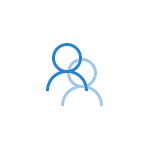
В этой инструкции — пошагово о том, как исправить проблему и убрать пользователя — дубль с экрана входа в Windows 10 и немного о том, когда возникает такая ситуация.
Как убрать одного из двух одинаковых пользователей на экране блокировки
Описываемая проблема — один из частых багов Windows 10, который обычно возникает после обновления системы при условии, что перед обновлением вы отключили запрос пароля при входе в систему.
Исправить ситуацию и убрать второго «пользователя» (по факту в системе так и остается лишь один, а дубль лишь отображается при входе) можно, используя следующие простые шаги.
- Включите запрос пароля для пользователя при входе в систему. Для этого нажмите клавиши Win+R (Win-клавиша с эмблемой Windows) на клавиатуре, введите netplwiz в окне «Выполнить» и нажмите Enter.
- Выберите проблемного пользователя и установите отметку «Требовать ввод имени пользователя и пароля», примените настройки.
- Перезагрузите компьютер (выполните именно перезагрузку, а не завершение работы и последующее включение).
- Вы можете снова отключить запрос пароля при входе, если нужно, но: при использовании учетной записи Майкрософт, после нажатия Ок (когда нужно ввести пароль и подтверждение пароля) измените верхнее поле с имени пользователя на привязанный к учетной записи E-mail.
Сразу после перезагрузки вы увидите, что на экране блокировки больше не показываются учетные записи с одинаковым именем.
Проблема решена и, если требуется, вы можете снова отключить ввод пароля, см. Как отключить запрос пароля при входе в систему, второй пользователь с таким же именем больше не появится.
А вдруг и это будет интересно:
Почему бы не подписаться?
Рассылка новых, иногда интересных и полезных, материалов сайта remontka.pro. Никакой рекламы и бесплатная компьютерная помощь подписчикам от автора. Другие способы подписки (ВК, Одноклассники, Телеграм, Facebook, Twitter, Youtube, Яндекс.Дзен)
10.12.2017 в 18:18
Здравствуйте. Никогда не было такой проблемы. А из-за чего такое получается? Ведь учётка MS одна? Виртуальный отключен? Очень интересно..
11.12.2017 в 11:58
Проблема на самом деле очень частая (среди тех, кто держит отключенным запрос пароля при наличии этого пароля) и уже сравнительно давно. А вот «механизм» появления «второго» пользователя мне самому не ясен.
17.12.2017 в 14:46
Здравствуйте. Если отключен запрос пароля, так он и не будет запрашиваться). «…и уже сравнительно давно….». У меня ноут не использовался 8 месяцев, опрашивается пароль win10, подтверждается код MS и дальше работаем. Но, он не дублируется.
30.08.2019 в 07:32
Здравствуйте.Всегда заходил в компьютер с учетной записи Гость. Теперь столкнувшись с этой проблемой (при загрузке показывает две учетных записи админ) не знаю что делать… поможет ли мне данная статья ведь я не знаю какой пароль от учетной записи админ
30.08.2019 в 19:55
Здравствуйте…
А как так получилось, что вы не знаете доступа от админа к своему компьютеру?
27.03.2018 в 18:14
Сделала так, как описано. Действительно, дубль пропал. Но в процессе пользования (выключение на ночь, включение утром) дубль вернулся… что делать?
28.03.2018 в 09:32
А после перезагрузки исчезает? (именно перезагрузка, а не завершение работы и включение). Если да, то можно попробовать отключить быстрый запуск — https://remontka.pro/fast-startup-windows-10/
28.03.2018 в 16:09
Спасибо, помогло! А теперь последний вопрос: когда включаю комп из спящего режима, дубль снова появляется. Что ещё можно сделать?
29.03.2018 в 09:40
Установить вручную все оригинальные драйверы чипсета и управления электропитанием с сайта производителя материнской платы / ноутбука
19.02.2019 в 16:27
Я сделал малость по другому, ввел команду, шелкнул дубля и нажал удалить, винда переспросила точно ли я уверен подтвердил и все дубль исчез)
24.09.2020 в 18:43
Я сделала точно так же. Думаю, что это лучшее решение
16.04.2018 в 05:33
Ой, спасибо!
Чуть было не полез с «умелыми» мозгами и руками в лабиринты Windows 10. Дров было бы наломано. Отчаялся. Да набрёл на Вас. Спасибо, добрый человек!
28.10.2018 в 22:08
вин 10 1809. ставлю запрос пароля второй пропадает. убираю запрос — появляется вновь. мне кажется он появился не сразу после установки винды, а после переименования компа. для входа пользуюсь пином. подскажите чего, плиз
29.10.2018 в 14:41
Здравствуйте. А перезагрузку делаете после того как ставите запрос пароля? Именно перезагрузку, а не завершение работы или выход из системы (это важно).
29.10.2018 в 15:24
да, все время перезагрузку. и он пропадает, когда СТАВЛЮ запрос. но когда запрос снимаю и перезагружаюсь, он не входит, т.к. пользователя опять два и он стоит на втором и пишет, что что-то не так и приходится перейти на первого и все равно набрать пин
20.01.2021 в 15:06
Здравствуйте, Виктория и у меня сейчас такая же проблема, Вы не знаете как мне помочь?
13.01.2019 в 20:52
не знаю в каком разделе написать, но после переустановки вин 10 создается папка юзера со старым никнеймом при настройке винды ввожу аккаунт MS, как это можно изменить? спасибо
14.01.2019 в 12:10
Из простых способов — при установке создать локальную учетную запись, а уже потом переключить её на учетку майкрософт.
08.02.2019 в 16:18
В окне «Учетные записи пользователей» только один, настоящий, второго, самопоявившегося нет. Хотя при входе есть. И запрашивает пароль на него. Плиз, как быть?
09.02.2019 в 08:01
Так в статье именно про такой случай и написано…
20.05.2019 в 15:06
Виктория писала «да, все время перезагрузку. и он пропадает, когда СТАВЛЮ запрос. но когда запрос снимаю и перезагружаюсь, он не входит, т.к. пользователя опять два и он стоит на втором и пишет, что что-то не так и приходится перейти на первого и все равно набрать пин»
Вот у меня все точь в точь! Есть дельные советы по этой проблеме?
20.05.2019 в 16:35
А попробуйте удалить ПИН, если вы его для входа включили, т.е. оставить пароль только.
Т.е. путь:
1. включаем запрос пароля, перезагружаемся.
2. удаляем пин.
3. отключаем запрос пароля.
4. перезагружаемся.
31.05.2019 в 20:30
Виктория писала «да, все время перезагрузку. и он пропадает, когда СТАВЛЮ запрос. но когда запрос снимаю и перезагружаюсь, он не входит, т.к. пользователя опять два и он стоит на втором и пишет, что что-то не так и приходится перейти на первого и все равно набрать пин» После удаления пина,и отключения запроса пароля.Все равно две учетки и теперь просит пароль.
01.06.2019 в 09:31
После удаления пина перезагружались дополнительно с включенным запросом пароля? И только потом отключение запроса и опять перезагрузка?
Если да и не помогло… то дальше не знаю куда копать, сам бы искал.
02.06.2019 в 15:40
20.01.2021 в 15:08
Здравствуйте, Борис, такая же проблема, Вы случайно не решили её?
04.06.2019 в 04:12
Здравствуйте!
Такое дело… С пин-кодами и пользователями-дублями я разобрался, НО!
Ставлю пин, дубль исчезает. Убираю пин, появляется. А мне и пин не нужен и дубль) Может есть статья об этом, дайте ссылку. Или может есть какое-то решение в двух словах…
19.12.2019 в 13:59
Вот-вот, мне тоже ни пин, ни пароль абсолютно не нужны! Стационарный комп и я один им пользуюсь. Эти пляски «с бубном» уже надоели …
04.06.2019 в 16:11
Всем привет, я удалил пин-код (подтвердил паролем) и отключил ввод пароля при входе, перезагрузка, все получилось, теперь не требует
03.04.2020 в 02:29
Не помог ваш способ. Выше Борис писал и Виктория — все тоже самое, хоть убирай пин, хоть нет. Либо одна учетка с пикодом, либо 2 с паролем.
03.04.2020 в 10:50
Т.е. опробовали такой вариант:
1. Удаляем пин-код (вообще).
2. Включаем запрос пароля в netplwiz
3. Обязательно перезагружаемся.
4. Отключаем запрос пароля (если нужно, а если не нужно — оставляем включенным).
04.04.2020 в 21:18
Ребята огромное вам спасибо! Вы во столько многом мне помогли, как никто другой! Спасибо большое.
05.04.2020 в 11:38
Спасибо за отзыв!
15.05.2020 в 20:56
Спасибо огромное. Сколько бился с двумя пользователями. Вылечил. Только надо аккуратно делать по инструкции.
18.05.2020 в 15:26
Не успел написать «спасибо», как выяснилось, что не все так просто. Действительно, при включении и перезагрузке код не спрашивает. Но после впадания в «Сон» снова просит ввести код.
19.05.2020 в 23:32
У меня данная проблема появилась после установки лаунчера EpicGames. Удаляю пароль, перезагрузка, не работает лаунчер — выдаёт ошибки. Вот спрашивается на кой чёрт они лезут в мои учётные записи, если я являюсь администратором пк и совершаю запуск. Пришлось удалить этот шлак для стабильной работы пк. Спасибо за помощь.
27.05.2020 в 12:48
Делюсь своим опытом борьбы с этой проблемой. Ничего из того что здесь написано не помогло, а помогло переключение на локальную учётную запись. Если разобраться мне учётная запись Майкрософт и не нужна особо, а когда перепробовав кучу написанных здесь советов, не получил желаемого результата, то просто решил изменить учётную запись на локальную, и о чудо! Теперь снова, могу без проблем автоматом, входить в нужную учётную запись, во время включения компьютера
04.06.2020 в 08:47
EpicGames не было. Переключение на локальную учётную запись не помогло.
24.09.2020 в 11:20
08.10.2020 в 20:12
Огромное спасибо. Вы очень добрый и крутой программист.
30.01.2021 в 17:22
Здравствуйте!
Все описанные процедуры сделал.
Все равно при перезагрузке или включение ноутбука пароль для входа в системе требуется. Лишь после правка реестра с параметром введение пароля для входа в системе пропал и запрос на ввод пароля при перезагрузке или включение ноутбука.
Но остался запрос на ввод пароля после выхода из спящего режима и никак не убирается, но никак.
16.02.2021 в 18:04
Решение найдено! Может кому-то поможет!
-Моя цель это не вводить пароль при входе, не иметь проблемы с двумя пользователями, и иметь на компе и локальную учетную запись и учетную запись Майкрсоофт!
Собрал новый комп, накатил свежую винду, активировал, вошел в учетную запись Майкрософт. И решил отключить запрос пароля. После при включении компа на рабочий стол не пустило, показало что имя пользователя или пароль не верны, к тому же показывалось два одинаковых пользователя.
Пробовал данные процедуры, но безуспешно, дальше методом тыка получилось.
Дальше опишу свои наблюдения, и причину почему все загрузилось.
Важно!
Данный способ получился при условии, что винда активирована, а на локальной учетной записи, тоесть просто на компе был создан пин или пароль (как вам удобнее) для входа в компьютер. (Ведь процедура создания пин/ пароля вроде как обязательно проходит во время первого запуска заново установленной винды, и вроде как пропустить этот этап нельзя.) Но опять же знаю что бывают люди у которых просто нужно нажать на пользователя при запуске компа и тогда загрузиться система. И тут у меня появилась теория, что проблема с двумя пользователями могла появится у таких людей, после того как они авторизовали учетную запись Майкрософт на своем компе, а вот она уж точно просит пароль всегда и везде.
Совет!
Что бы разобраться с проблемой, либо читайте дальше о моих действиях и делайте свои догадки, либо упростите задачу и создайте пин/пароль для локальной учетной запаси. Это самое банальное что вы можете найти на Ютубе.
Действия!
Примечание: При установки Виндовс я указал имя локальной учетной записи COMPUCTER. У моей учетной записи Майкрософт (не локальной) присвоено точно такое же имя. И вот я вижу при загрузке два пользователя (такое чувство что это не дубликаты а просто локалка и учетка Майкрософт. Ведь я могу выбрать в какую из них войти, но они просят разные пароли (ибо пин-код/пароль для локалки у меня банальный 1234) а вот учетная запись Майкрософт требует определенного пароля как и любая другая почта или платформа и тд. И самое главное при вводе паролей на любом пользователе меня отправит на один и тот же рабочий стол, в одну и ту же систему. Значит нет, это не два разных пользователя, просто они оба связаны.
Решение!
Подумал я логически! При запуске винды я вижу два одинаковых пользователя и со старта мне выдает ошибку что Имя пользователя или Пароль указаны не верно, и это после того как я снял галочку с Требовать ввод имени пользователя и пароль и нажал Перезагрузить. Как я знаю по факту Имена пользователей у меня одинаковое что на учетной записи Майкрософт, что на обычной локальной учетной записи. Но знаю что разные пароли! Значит имя пользователя точно не может быть указано не верно. Значит проблема в пароле! Я абы как захожу в систему (неважно через кого). Ставлю обратно галочку на Требование пароля. Перезагрузить. Теперь у меня один пользователь, но просит пароль. (Моя цель это не вводить пароль при входе, не иметь проблемы с двумя пользователями, и иметь на компе и локальную учетную запись и учетную запись Майкрсоофт!) Вновь захожу в систему, снимаю галочку с требования пароля, появляется окно в котором нужно указать имя пользователя и пароль, ввожу точное имя пользователя COPMUCTER (уверен что пишу правильно).
А вот пароль тададададада пишу от учетной записи Майкрософт а не локальной! (Самое смешное то что я вроде это делал, но не обратил внимание на раскладку клавиатуры, пароль был на английском, я не заметил и писал кириллицей. И все!
Итог: Два пользователя возможно появились из-за того что система при снятии галочки Требовать пароль, хочет зайти через учетную запись майкрософт (если такова иметься) и что бы решить эту проблему проследить что вы указали правильный и точный пароль от вашей учетной записи Майкрософт, а в случае если у вас нет ее на компе, проследить что вы точно ввели имя пользователя и пароль именно от локальной, то есть ваш обычный пароль для входа в компьютер.
Если у вас не получается этого сделать, то возможно нужно сделать две обязательные вещи. 1. Активировать винду через ключ или…. ну вы знаете….(и это решение для тех у кого вообще галочки этой нету) 2. Обязательно зарегистрируйте или авторизуйте учетную запись Майкрософт и при снятии галочки, в открывшемся окне введите имя пользователя и пароль самой учетной записи Майкрософт как при авторизации (проследите что вы правильно написали).
01.03.2021 в 21:54
Здравствуйте, после снятия галки для требования пароля и перезагрузки компьютера, возвращается второй пользователь, что делать подскажите пожалуйста.